連載:VB 6ユーザーのための
|
 |
|
|
|
■プログラムを実行してみる
取りあえず、以上で最初のプログラムはできた。というわけで、さっそく実行してみよう。
ツールバーの中央付近にある[デバッグの開始]ボタン![]() をクリックする。入力したコードに誤りがなければ、プログラムが実行される。[日付]ボタンをクリックして、今日の日付がラベルに表示されるかどうか試してみよう(図11)。
をクリックする。入力したコードに誤りがなければ、プログラムが実行される。[日付]ボタンをクリックして、今日の日付がラベルに表示されるかどうか試してみよう(図11)。
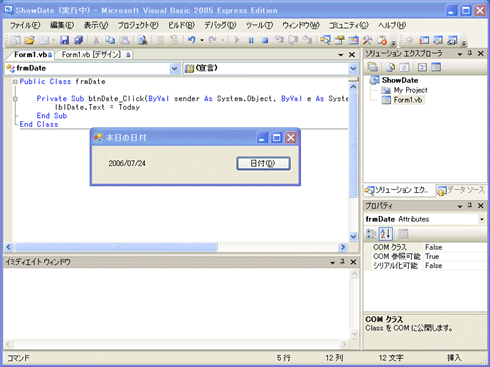 |
| 図11 プログラム実行時の画面 |
| 初めてのVB 2005プログラムを実行する。[日付]ボタンを押せばラベルに今日の日付が表示されるはずだ。 |
このプログラムには、終了させるためのボタンがないので、フォーム右上の[×]ボタンをクリックするか、VB 2005のツールバーで[デバッグの停止]ボタン![]() をクリックしてプログラムを終了させよう。
をクリックしてプログラムを終了させよう。
プロジェクトは自動的に保存されているが、保存後に何らかの変更を加えた場合はメニューから[ファイル]−[すべてを保存]を選んで保存しておくとよい。
結び − だけど、どうしても違いが気になる
第1回である今回は、安心を第一に、あえてハエの止まりそうなぐらいのゆっくりしたスピードで話を進めた。基本的な流れはVB 6とまったく同じだった。が、何とかごまかしてきたものの、違っているところもある。考えてみれば、違うところがないならバージョン・アップする必要なんてないわけだから、当たり前なのだが。
その違いには、例えばCaptionプロパティがなくなってTextプロパティに統一された、という分かりやすいものから、メニュー定義の方法が変わったという操作レベルに近い変更、さらには、あの便利なコントロール配列がなくなってしまったという劇的なものまである。
また、同じように見えて違っているところもある。例えば、先ほど見たイベント・ハンドラの名前は「btnDate_Click」だったが、実は、イベント・ハンドラは「コントロール名_イベント名」という名前でなくても構わない。……しかも、このことがコントロール配列に代わる機能を実現するにはどうすればいいか、という謎解きのキーとなっている!
だが焦りは禁物。今回はこれぐらいにして、次回、その謎解きに挑んでみたい。![]()
| INDEX | ||
| 連載:VB 6ユーザーのためのこれならマスターできるVB 2005超入門 | ||
| 第1回 VB 6の皆さん、これはもうVB 2005使うしかないでしょ | ||
| 1.掘り出し物の物件がありますよ! | ||
| 2.サンプル・プログラム1 − 日付を表示する(1) | ||
| 3.サンプル・プログラム1 − 日付を表示する(2) | ||
| 4.結び − だけど、どうしても違いが気になる | ||
| 「これならマスターできるVB 2005超入門」 |
- 第2回 簡潔なコーディングのために (2017/7/26)
ラムダ式で記述できるメンバの増加、throw式、out変数、タプルなど、C# 7には以前よりもコードを簡潔に記述できるような機能が導入されている - 第1回 Visual Studio Codeデバッグの基礎知識 (2017/7/21)
Node.jsプログラムをデバッグしながら、Visual Studio Codeに統合されているデバッグ機能の基本の「キ」をマスターしよう - 第1回 明瞭なコーディングのために (2017/7/19)
C# 7で追加された新機能の中から、「数値リテラル構文の改善」と「ローカル関数」を紹介する。これらは分かりやすいコードを記述するのに使える - Presentation Translator (2017/7/18)
Presentation TranslatorはPowerPoint用のアドイン。プレゼンテーション時の字幕の付加や、多言語での質疑応答、スライドの翻訳を行える
|
|




